COVID ಸಾಂಕ್ರಾಮಿಕವು ಅನೇಕ ವ್ಯವಹಾರಗಳನ್ನು ಹೊಸ ಸಮಯಕ್ಕೆ ಹೊಂದಿಕೊಳ್ಳುವಂತೆ ಮಾಡಿದೆ, ಕಾಗದ ಮತ್ತು ಪ್ಲಾಸ್ಟಿಕ್ನೊಂದಿಗೆ ಸಾಂಕ್ರಾಮಿಕ ರೋಗದ ಸಂಭವನೀಯ ಮೂಲವಾಗಿದೆ. ಅನೇಕ ಬಾರ್ಗಳು, ರೆಸ್ಟೋರೆಂಟ್ಗಳು ಮತ್ತು ಇತರ ವ್ಯವಹಾರಗಳು ಕ್ಯೂಆರ್ ಕೋಡ್ ಮೂಲಕ ತಮ್ಮದೇ ಆದ ಬೆಲೆ ಪಟ್ಟಿಯನ್ನು ರಚಿಸಿವೆ ಅದು ನಿಮ್ಮ ಫೋನ್ನ ಕ್ಯಾಮೆರಾದೊಂದಿಗೆ ತೋರಿಸುವುದರೊಂದಿಗೆ ಪ್ರವೇಶವನ್ನು ನೀಡುತ್ತದೆ.
ಭಕ್ಷ್ಯ ಅಥವಾ ಪಾನೀಯದ ವೆಚ್ಚವನ್ನು ಕಂಡುಹಿಡಿಯಲು ನಿಮ್ಮ ಗ್ರಾಹಕರು ತ್ವರಿತವಾಗಿ ಪ್ರವೇಶಿಸಬಹುದಾದ ಸ್ಥಳವನ್ನು ರಚಿಸಲು ನೀವು ಪರಿಣತರಾಗಬೇಕಾಗಿಲ್ಲ. ಇದನ್ನು ಮಾಡಲು, ಸ್ವಲ್ಪ ಸಮಯ ಕಳೆಯುವುದು ಉತ್ತಮ, ವಿಶೇಷವಾಗಿ ನೀವು ಸಂಪೂರ್ಣ ಅಕ್ಷರವನ್ನು ಕಾರ್ಯಗತಗೊಳಿಸಲು ಬಯಸಿದರೆ, ಇದು ಎಷ್ಟು ವಿಸ್ತಾರವಾಗುತ್ತದೆ ಎಂಬುದರ ಮೇಲೆ ಅವಲಂಬಿತವಾಗಿರುತ್ತದೆ.
QR ಕೋಡ್ನಲ್ಲಿ ನಿಮ್ಮ ವ್ಯವಹಾರಕ್ಕಾಗಿ ಬೆಲೆ ಪಟ್ಟಿಯನ್ನು ರಚಿಸುವಾಗ ನಿಮ್ಮ ಸ್ವಂತ ವೆಬ್ ಪುಟವನ್ನು ಹೊಂದದೆ ನೀವು ಅದಕ್ಕೆ ಪ್ರವೇಶವನ್ನು ಹೊಂದಿರುತ್ತೀರಿ, ಆದ್ದರಿಂದ ನಾವು ಹೋಸ್ಟಿಂಗ್ ಮತ್ತು ಡೊಮೇನ್ ಅನ್ನು ಪಡೆದುಕೊಳ್ಳುವುದನ್ನು ಉಳಿಸುತ್ತೇವೆ. ಅನುಕೂಲವೆಂದರೆ ನಾವು ಅಂತಿಮವಾಗಿ ಹೊಸದನ್ನು ಬಯಸಿದರೆ ಅದನ್ನು ರಚಿಸಲು ಮತ್ತು ಸಂಪಾದಿಸಲು ಸಾಧ್ಯವಾಗುತ್ತದೆ.
ವೆಬ್ಸೈಟ್ ಇಲ್ಲದೆ ಕ್ಯೂಆರ್ ಕೋಡ್ನಲ್ಲಿ ನಿಮ್ಮ ವ್ಯವಹಾರಕ್ಕಾಗಿ ಬೆಲೆ ಪಟ್ಟಿಯನ್ನು ಹೇಗೆ ರಚಿಸುವುದು
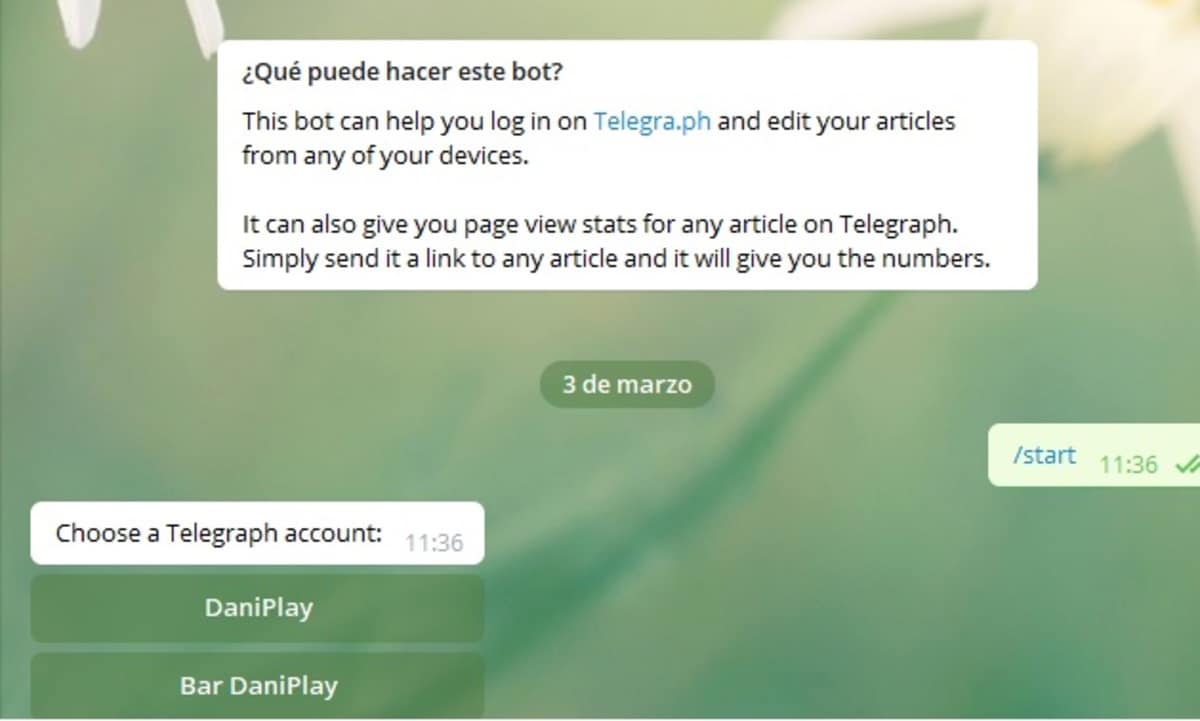
ಟೆಲಿಗ್ರಾಮ್ ಅಪ್ಲಿಕೇಶನ್ ಮತ್ತು ಟೆಲಿಗ್ರಾಫ್ ಅನ್ನು ಬಳಸುವುದು ಸರಳ ವಿಧಾನವಾಗಿದೆ ಪಠ್ಯ ಮತ್ತು ಚಿತ್ರಗಳೊಂದಿಗೆ ನೀವು ತ್ವರಿತ ಪಟ್ಟಿಯನ್ನು ರಚಿಸಬಹುದು, ವೈಯಕ್ತೀಕರಣವು ಮೂಲಭೂತ ಪಾತ್ರವನ್ನು ವಹಿಸುತ್ತದೆ. ಆದ್ದರಿಂದ, ನೀವು ಇನ್ನೂ ಟೆಲಿಗ್ರಾಮ್ ಅಪ್ಲಿಕೇಶನ್ ಹೊಂದಿಲ್ಲದಿದ್ದರೆ, ನೀವು ಅದನ್ನು ಈ ಲಿಂಕ್ನಿಂದ ಡೌನ್ಲೋಡ್ ಮಾಡಬಹುದು.
ನೀವು ಟೆಲಿಗ್ರಾಮ್ ಸ್ಥಾಪಿಸಿದ ನಂತರ, ನಿಂದ ಟೆಲಿಗ್ರಾಫ್ಗೆ ಹೋಗಿ ಈ ಲಿಂಕ್, ಇದು ನಿಮಗೆ ಸೇವೆ ಸಲ್ಲಿಸುವ ಬೋಟ್ ಆಗಿದೆ ಬೆಲೆ ಪಟ್ಟಿಯನ್ನು ಸೇರಿಸಲು ಮತ್ತು ನಂತರ ಅದನ್ನು QR ಕೋಡ್ಗೆ ರವಾನಿಸಲು. ಇದು ಸಂಕೀರ್ಣವೆಂದು ತೋರುತ್ತದೆಯಾದರೂ, ಮೊದಲಿನಿಂದ ಅದನ್ನು ರಚಿಸುವುದು ಎಷ್ಟು ಸುಲಭ ಎಂದು ನೀವು ನೋಡಿದ ನಂತರ ಅದನ್ನು ಮಾಡಿ ಮತ್ತು ನಿಮಗೆ ಬೇಕಾದಷ್ಟು ಬಾರಿ ಅದನ್ನು ಮಾರ್ಪಡಿಸಿ.
- ಟೆಲಿಗ್ರಾಮ್ ಅಪ್ಲಿಕೇಶನ್ನಲ್ಲಿ ಟೆಲಿಗ್ರಾಫ್ ಬೋಟ್ ತೆರೆಯಿರಿ
- ಸೆಟ್ಟಿಂಗ್ಗಳ ಮೇಲೆ ಕ್ಲಿಕ್ ಮಾಡಿ ಮತ್ತು ನಂತರ «ಹೊಸ ಖಾತೆಯನ್ನು ರಚಿಸಿ on ಕ್ಲಿಕ್ ಮಾಡಿ
- Account ಹೊಸ ಖಾತೆಯನ್ನು ರಚಿಸಿ In ನಲ್ಲಿ ನಿಮ್ಮ ವ್ಯವಹಾರದ ಹೆಸರನ್ನು ಆರಿಸಿ, ಈ ಸಂದರ್ಭದಲ್ಲಿ ನಾವು ಉದಾಹರಣೆಗೆ «ಬಾರ್ ಡ್ಯಾನಿಪ್ಲೇ put ಅನ್ನು ಇರಿಸಿ ಮತ್ತು ಕಳುಹಿಸುವ ಕೀಲಿಯನ್ನು ಒತ್ತಿ, ಅಂತಿಮವಾಗಿ ಲೇಖಕರ ಹೆಸರನ್ನು ಆರಿಸಿ, ನಿಮಗೆ ಬೇಕಾದುದನ್ನು ಬಳಸಬಹುದು, ಅಲಿಯಾಸ್ ಅಥವಾ ನಿಮ್ಮ ನಿಜವಾದ ಹೆಸರು ಮತ್ತು hit ಕಳುಹಿಸು hit ಅನ್ನು ಒತ್ತಿರಿ
- ಪ್ರಾರಂಭಿಸಲು ನಿಮಗೆ ಪ್ರವೇಶವಿರುತ್ತದೆ, ಹಿಂತಿರುಗಲು ತೆರಳಿ ಕ್ಲಿಕ್ ಮಾಡಿ ಮತ್ತು ಅದು ನಿಮಗೆ ಮೂರು ಆಯ್ಕೆಗಳನ್ನು ತೋರಿಸುತ್ತದೆ, ಹೊಸ ಕಥೆಯನ್ನು ರಚಿಸಿ ಎಂದು ಹೇಳುವ ಒಂದನ್ನು ಕ್ಲಿಕ್ ಮಾಡಿ ಮತ್ತು ನಿಮ್ಮ ಪತ್ರವನ್ನು ಸಂಪಾದಿಸಲು ಪ್ರಾರಂಭಿಸಲು ಸರಿ ಕ್ಲಿಕ್ ಮಾಡಿ
- ಟಿಟಲ್ನಲ್ಲಿ ನಿಮ್ಮ ವ್ಯವಹಾರದ ಹೆಸರನ್ನು ಆರಿಸಿ, ಆಯ್ಕೆಮಾಡಿದ ಅಲಿಯಾಸ್ ಹೇಗೆ ಕೆಳಗೆ ಗೋಚರಿಸುತ್ತದೆ ಎಂಬುದನ್ನು ನೀವು ನೋಡುತ್ತೀರಿ ಮತ್ತು "ನಿಮ್ಮ ಕಥೆ" ಯಲ್ಲಿ ನಾವು ನಮ್ಮ ಬೆಲೆ ಪಟ್ಟಿಯನ್ನು ಭರ್ತಿ ಮಾಡಬೇಕು
- ಕ್ಯಾಮೆರಾ ಐಕಾನ್ನೊಂದಿಗೆ ಚಿತ್ರವನ್ನು ಆರಿಸಿ, ನಂತರ ಪಠ್ಯವನ್ನು ಪಾನೀಯದೊಂದಿಗೆ ಮತ್ತು ಬಲಭಾಗದಲ್ಲಿ ಇರಿಸಿ, ಎಲ್ಲವೂ ಹೆಚ್ಚು ವೃತ್ತಿಪರವಾಗಿ ಕಾಣುವಂತೆ ಮತ್ತು ಸಾಂಪ್ರದಾಯಿಕ ಅಕ್ಷರದ ಶೈಲಿಯಲ್ಲಿ
- ನೀವು ಮುಗಿದ ನಂತರ, ಮೇಲಿನ ಬಲಭಾಗದಲ್ಲಿರುವ "ಪ್ರಕಟಿಸು" ಕ್ಲಿಕ್ ಮಾಡಿ, ಆ ವಿಳಾಸವನ್ನು QR ಕೋಡ್ ಮಂಕಿಯೊಂದಿಗೆ QR ಕೋಡ್ ಆಗಿ ಪರಿವರ್ತಿಸಲು ರಚಿಸಲಾದ URL ಅನ್ನು ನಕಲಿಸಿ.
URL ಅನ್ನು QR ಕೋಡ್ಗೆ ಪರಿವರ್ತಿಸಿ
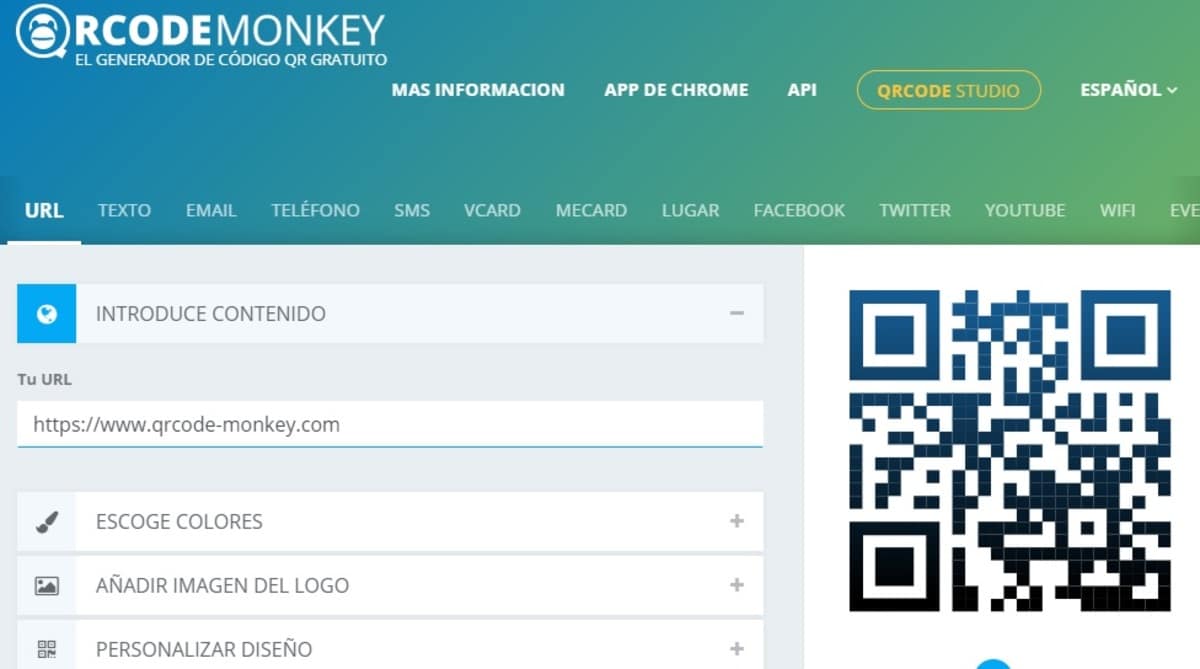
ನಮ್ಮ ನಂತರ ಸಂಪೂರ್ಣ ಬೆಲೆ ಪಟ್ಟಿ ನಾವು ಈಗ ಆ ವೆಬ್ ವಿಳಾಸವನ್ನು URL ಆಗಿ ಪರಿವರ್ತಿಸಬೇಕಾಗಿದೆ ಅದನ್ನು ಮೇಜಿನ ಮೇಲೆ, ವ್ಯವಹಾರದ ಬಾಗಿಲಲ್ಲಿ ಮತ್ತು ಗ್ರಾಹಕರಿಗೆ ಗೋಚರಿಸುವ ಯಾವುದೇ ಮೂಲೆಯಲ್ಲಿ ಇರಿಸಲು. ನಿಮ್ಮ ಆವರಣದಲ್ಲಿ ಹಾದುಹೋಗುವ ಸಾಮಾನ್ಯ ಗ್ರಾಹಕರು ಮತ್ತು ಭವಿಷ್ಯದ ಗ್ರಾಹಕರ ಭೇಟಿಗಾಗಿ ಅದನ್ನು ಎಲ್ಲೆಡೆ ಹೊಂದಿರುವುದು ಒಳ್ಳೆಯದು.
URL ಅನ್ನು QR ಕೋಡ್ ಆಗಿ ಪರಿವರ್ತಿಸಲು ನೀವು QRCode ಮಂಕಿ ಸೇವೆಯನ್ನು ಹೊಂದಿದ್ದೀರಿ, ನೀವು ಈ ಕೆಳಗಿನ ಲಿಂಕ್ನಲ್ಲಿ ಸೈಟ್ ಅನ್ನು ಪ್ರವೇಶಿಸಬಹುದು ಮತ್ತು ನಂತರ ಅದನ್ನು ಕೈಗೊಳ್ಳಲು ಹಂತ ಹಂತವಾಗಿ ಅನುಸರಿಸಿ:
- In ನಿಮ್ಮ ವಿಷಯವನ್ನು ನಮೂದಿಸಿ In ಅಲ್ಲಿ ನೀವು «ನಿಮ್ಮ URL Tele ಅನ್ನು ಗುರುತಿಸಿ ಟೆಲಿಗ್ರಾಫ್ ರಚಿಸಿದ ವಿಳಾಸವನ್ನು ಇರಿಸಿ ನೇರವಾಗಿ ಬೆಲೆ ಪಟ್ಟಿಗೆ ತೆಗೆದುಕೊಳ್ಳಲು
- ಎರಡನೆಯ ಆಯ್ಕೆ "ಬಣ್ಣಗಳನ್ನು ಆರಿಸಿ", ನೀವು ಬಯಸುವ ಸ್ವರದ QR ಕೋಡ್ ಅನ್ನು ನೀವು ಗ್ರಾಹಕೀಯಗೊಳಿಸಬಹುದು, ಇದು ನಿಮ್ಮ ಮೇಲೆ ಅವಲಂಬಿತವಾಗಿರುತ್ತದೆ ಮತ್ತು ನೀವು ಅದನ್ನು ಇನ್ನೊಂದು ಸ್ವರದಲ್ಲಿ ಬಯಸಿದರೆ
- ನಿಮ್ಮ ಬಾರ್ ಅಥವಾ ವ್ಯವಹಾರದ ಲಾಂ with ನದೊಂದಿಗೆ ಕ್ಯೂಆರ್ ಅನ್ನು ಕಸ್ಟಮೈಸ್ ಮಾಡುವುದು ಮೂರನೆಯ ಆಯ್ಕೆಯಾಗಿದೆ, "ಇಮೇಜ್ ಬಳಸಿ" ಕ್ಲಿಕ್ ಮಾಡಿ ಮತ್ತು ಅದು ಕೇವಲ ಒಂದು ಸೆಕೆಂಡಿನಲ್ಲಿ ಲೋಡ್ ಆಗುತ್ತದೆ
- ಈಗಾಗಲೇ ಕೊನೆಯ ಆಯ್ಕೆಯಲ್ಲಿ ನೀವು "ವಿನ್ಯಾಸವನ್ನು ಕಸ್ಟಮೈಸ್" ಮಾಡುವ ಸಾಧ್ಯತೆಯನ್ನು ಹೊಂದಿದ್ದೀರಿ, ಪುಟವು ನಿಮಗೆ ನೀಡುವ ಹಲವು ಆಯ್ಕೆಗಳಿವೆ, ಇಲ್ಲಿ ಇತರರಿಗಿಂತ ಭಿನ್ನವಾದದನ್ನು ರಚಿಸುವ ನಿಮ್ಮ ನಿರ್ಧಾರ ಇಲ್ಲಿದೆ
ಬೆಲೆ ಪಟ್ಟಿಯನ್ನು ಸಂಪಾದಿಸಿ

ರಚಿಸಲಾದ ಬೆಲೆ ಪಟ್ಟಿಯನ್ನು ನವೀಕರಿಸಲು ಬಯಸುವುದು ಟೆಲಿಗ್ರಾಮ್ಗೆ ಹಿಂತಿರುಗುವಷ್ಟು ಸುಲಭ, ಟೆಲಿಗ್ರಾಫ್ ಬೋಟ್ ತೆರೆಯಿರಿ, ಪ್ರಾರಂಭ ಕ್ಲಿಕ್ ಮಾಡಿ ಮತ್ತು ರಚಿಸಿದ ಖಾತೆಯನ್ನು ಆರಿಸಿ, ಉದಾಹರಣೆಗೆ ಬಾರ್ ಡ್ಯಾನಿಪ್ಲೇ, ನಂತರ "ನನ್ನ ಪೋಸ್ಟ್ಗಳು" ಮತ್ತು 1 ಅನ್ನು ಕ್ಲಿಕ್ ಮಾಡಿ. ಟೆಲಿಗ್ರಾಫ್ನಲ್ಲಿ ರಚಿಸಲಾದ URL ಗೆ ನಿಮ್ಮನ್ನು ಹಿಂತಿರುಗಿಸಲು "ನಿಮ್ಮ ಬೆಲೆ ಪಟ್ಟಿಯ ಹೆಸರು".
ಸಂಪಾದನೆಯನ್ನು ಮೊದಲಿನಂತೆಯೇ ಮಾಡಲಾಗುತ್ತದೆ, ಆದರೂ ಈಗ ಪ್ರಾರಂಭಿಸಲು «ಸಂಪಾದಿಸು on ಕ್ಲಿಕ್ ಮಾಡಿ, ನೀವು ಮುಗಿದ ನಂತರ ಯಾವಾಗಲೂ «ಪ್ರಕಟಿಸು on ಕ್ಲಿಕ್ ಮಾಡಲು ಮರೆಯದಿರಿ ಆ ಸಮಯದಲ್ಲಿ ಅಪ್ಲೋಡ್ ಮಾಡಿದ ವಿಷಯವನ್ನು ನವೀಕರಿಸಲು.
